新しいコミュニケーションツールとして大注目を浴びている『Clubhouse(クラブハウス)』について、入ってみたけど使い方が分からない方は多く存在しています。
今回はそんな中でも「ルーム」と呼ばれる、会話を楽しむ部屋の作り方や「ルームの種類」についてもまとめました。
全て英語で書かれているので、使い方が分からない方もこれを見て、Clubhouseを有効に活用していきましょうね!!
Clubhouseクラブハウス
「Clubhouse」は音声版Twitterと入れており、音声チャットアプリです!
創設はアメリカ・サンフランシスコのベンチャー企業の
「Alpha Exploration」が2020年春頃のリリースしました。
日本では2021年に入り人気になりまじめました。
サービスが開始されて1年もたってないアプリです。
日本でも始まったばかりの為、規約や取り扱い説明書などは「英語」で書かれており英語が読めない方は
『探り・探り』でやっています。
特徴としては…
- 招待しないと入れない
- アーカイブに残らない.
(タイムリーに1回しか聞けない) - 録画・録音するとアカウントが消される
- Twitter・Instagram連携可
- ios限定(Apple 限定)
→上のアプリアイコンをタップするとアプリに飛べます!
ルームの種類
ルームと呼ばれるコミュニケーションをとつ部屋は3つあります。
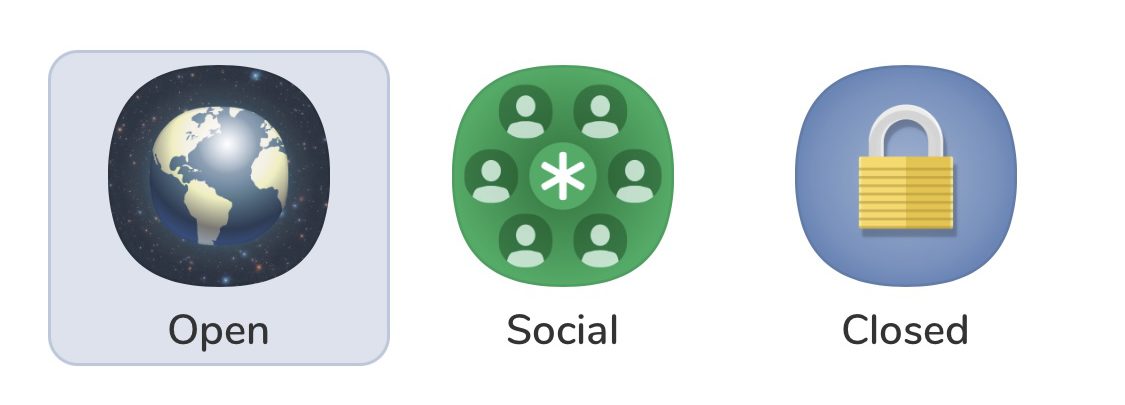
⑴Open→全員が入れる(世界中の人)
⑵Social→followerのみが入れる
⑶Closed(鍵)→選んだ人だけ!
Open
世界中の人が参加することができる部屋です!
フォロワーにはルームが開いたことが通知されたり、ルーム一覧に表示されます。
Social
フォロワーのみにルームが表示されます。
参加できるのはフォロワーのみなので特別感もありますね!
フォロワー限定のトークイベントやセミナーに活用できます。
Closed
招待された人のみ参加可能です。
何人でも招待可能です!
ルームの基本
ルームの基本について解説していきたいと思います。
ルームの作り方
ルームを作る際は
「+ Start a room」をクリック!!
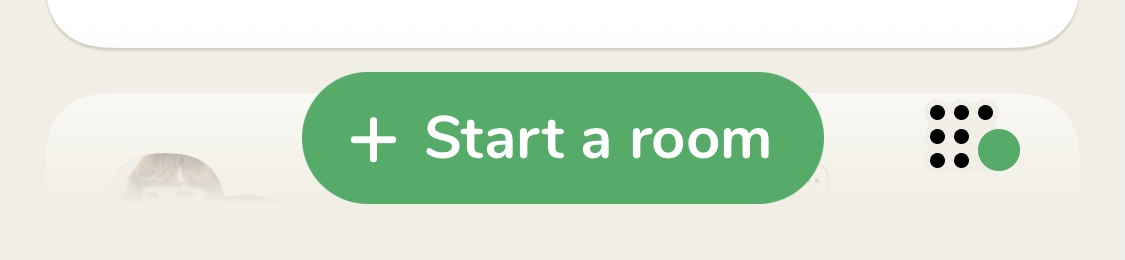
そしらた、このように3種類のルームが選択するページが出てきます。
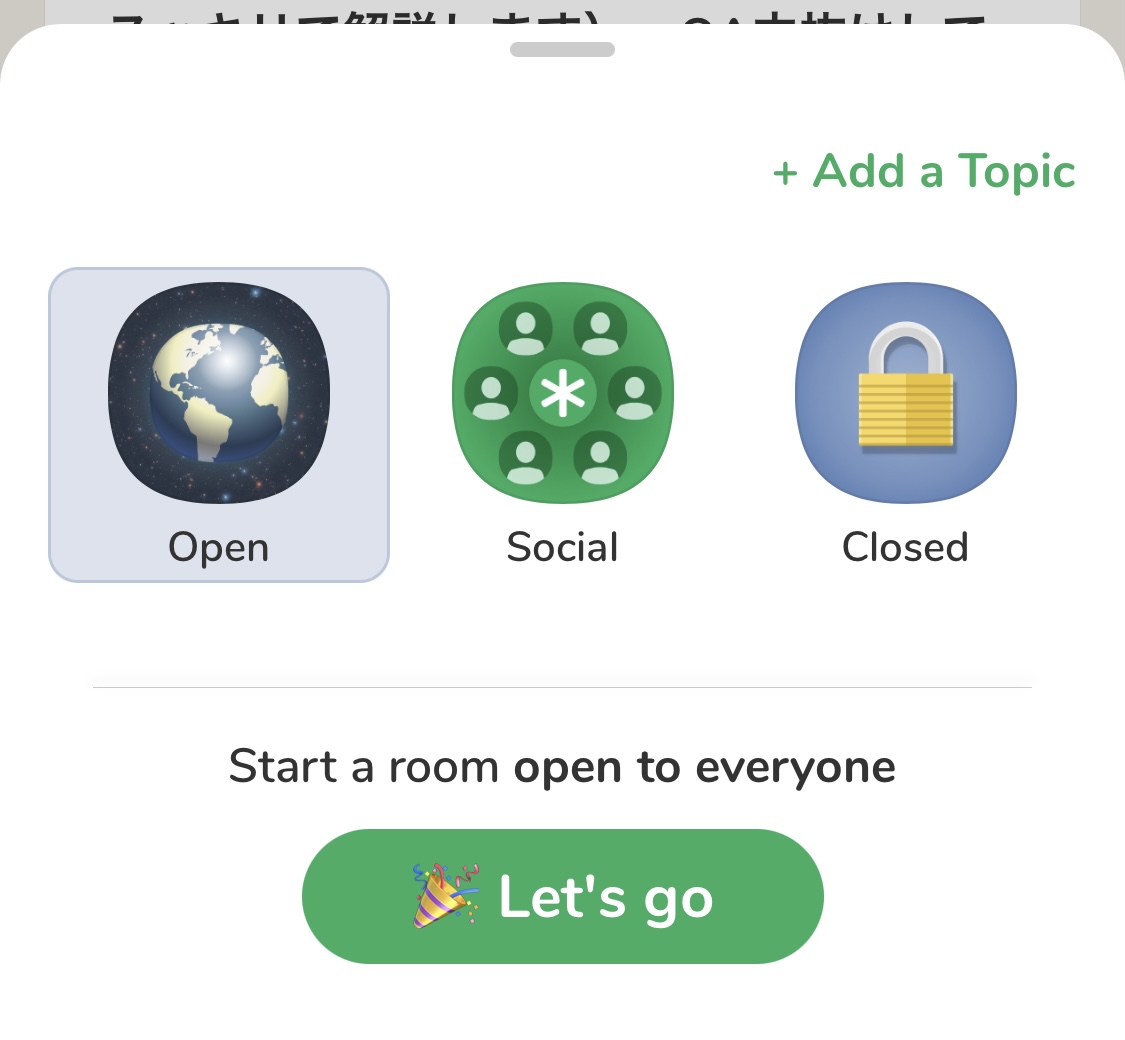
作りたいルームを選択しルームの立ち上げをします。
「Social」と「Closed」の場合は、話したい人を選択します。
選択した人へ通知が行き、入れる人は「ルーム」に入る形になります!
題名の付け方
ルームには題名を作ることが出来ます。
「Open」では題名が大事になってきます。
どんな内容で話すのかを明確化することで興味がある人が入りやすくなっています。
3種類のルームを選択する前に
「+ Add a Topic」を選択し60文字以内で題名をつけます。
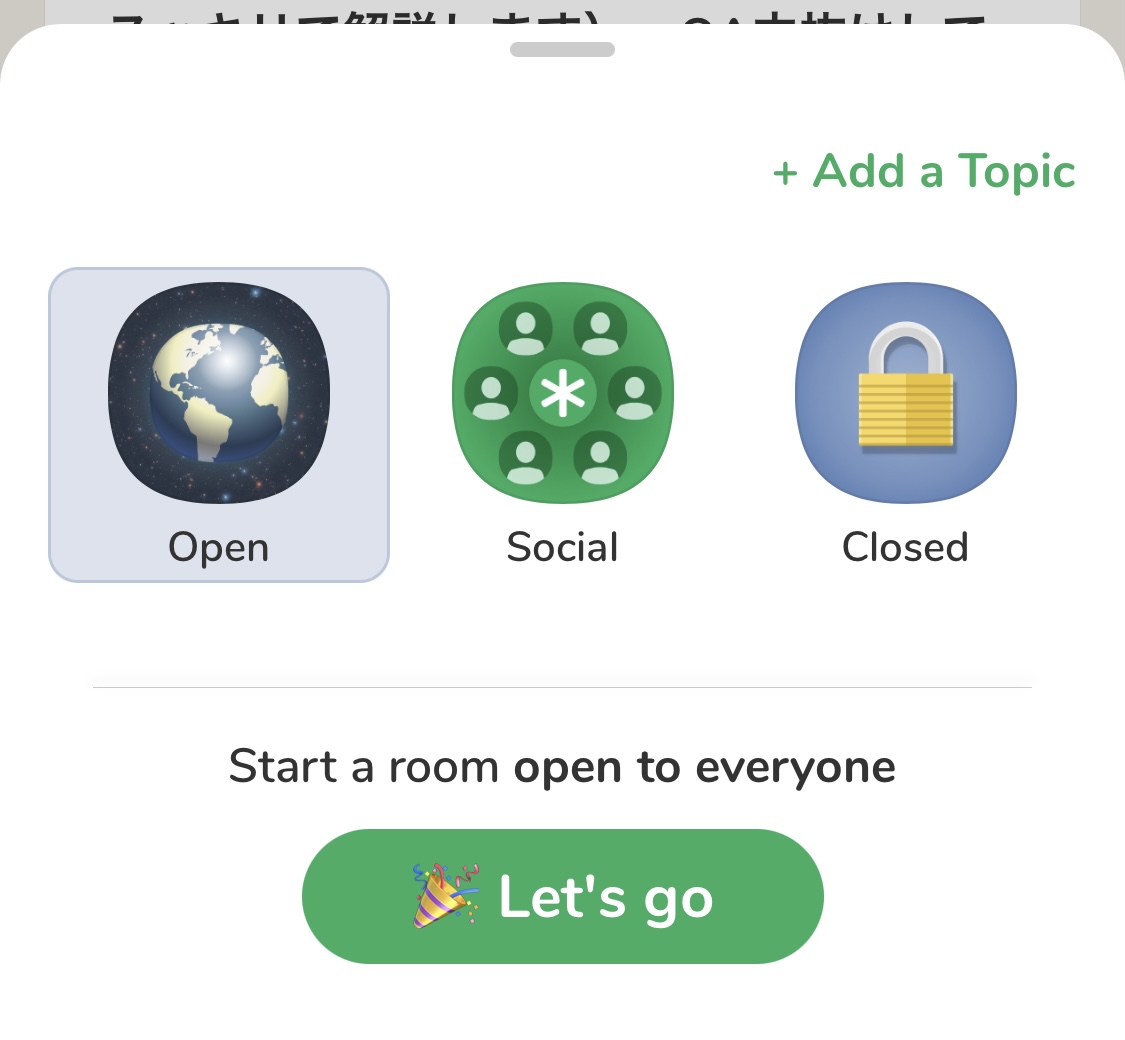
題名をつけたら…
「Set Topic」をクリックし、その後ルーム選択します♪
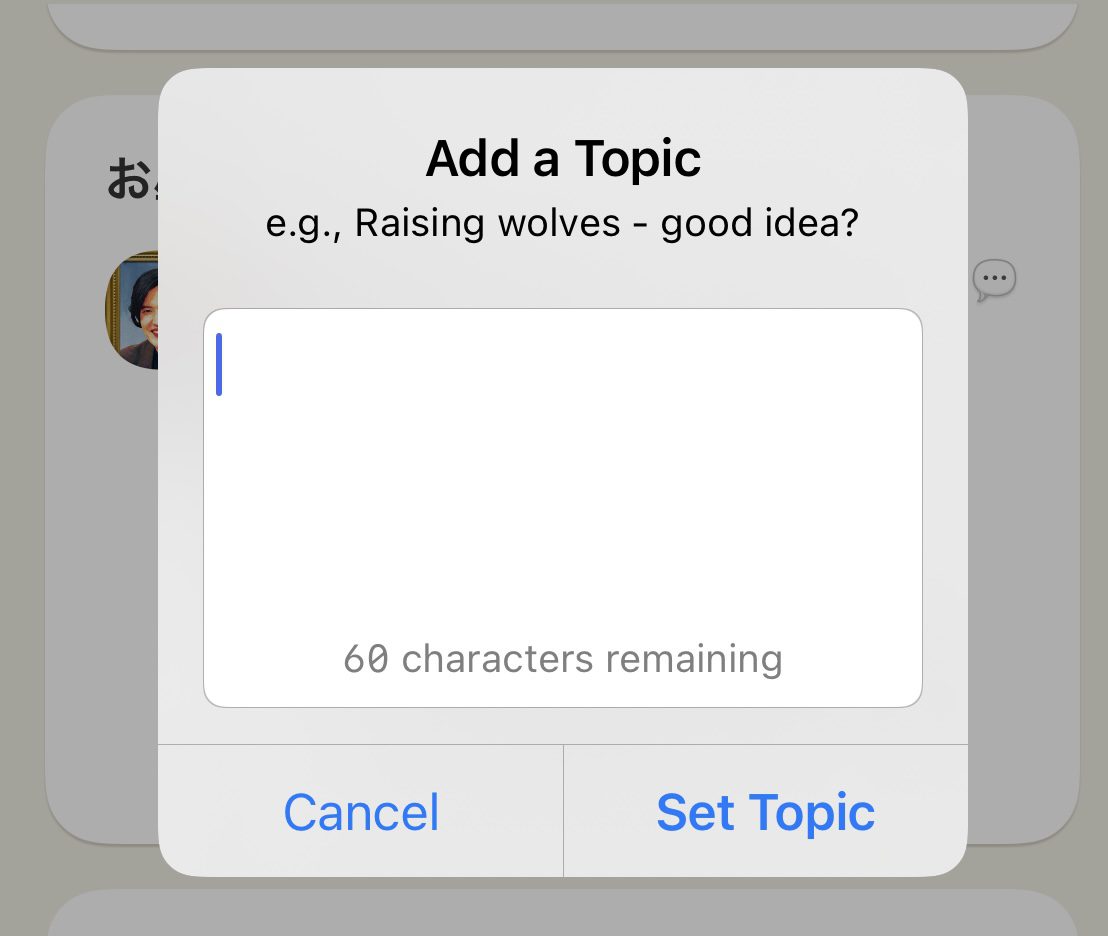
人を招待したい
新しく人を招待したい時は、

「+」クリックするとフォローしている人の一覧が出てきます。
招待したい人を見つけてクリックすると招待完了です。
この機能は
- モデレーター
- スピーカー
- リスナー
のどなたでも使用する事が出来る機能です。
ルームの抜け方
ルームを抜けるのは
①ルームを立ち上げた人(モデレーター)
②話す人(スピーカー)
③聞く専の人(リスナー)
①②③とも抜け方は同じです。
モデレーターの人は、ルームに何人もつくることが出来ます。
(モデレーターについては下に書いておきます!)
→モデレーターにしか出来ない機能もあるので知っておいてください!
ルームにモデレーターの人が1人しか居ない場合…
モデレーターが辞めると、必然的に隣にいた人がモデレーターになります!
【抜ける方法】
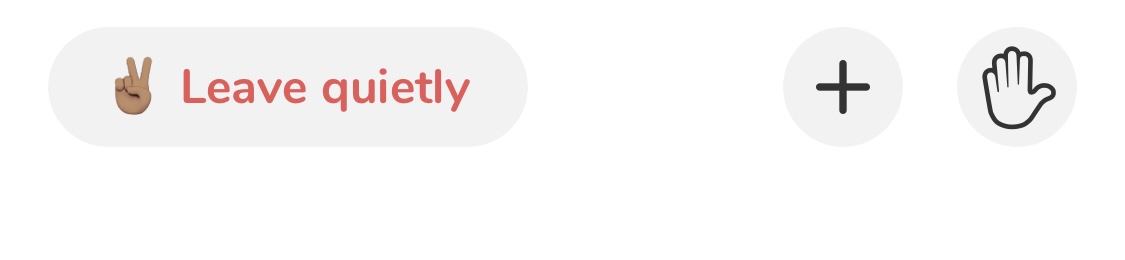
ピースマークの『Leave quietly』をクリックすると退出することが出来ます。
「Clubhouse」のルールとして、無言で抜けても問題ない事になっています。
中心となって話していない場合は、無言で抜けても大丈夫です。
ミュート方法
話手(スピーカー)であっても2つの場合があると思います。
- スピーカーとして話している時
- スピーカーとして話を聞いている時
話をしていない時は雑音が入る為、ミュート(消音)にするのがルールとなっています。
下の「マイクマーク」をクリックするとミュートになります。
ミュートの時は「マイクマーク」に赤の斜線が入ります。
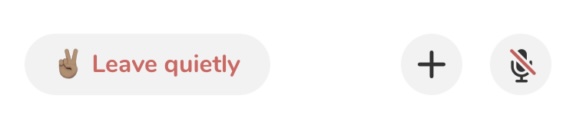
ルームを終わらせる方法
ルームを終わらせる為には、
「・・・」をクリック!
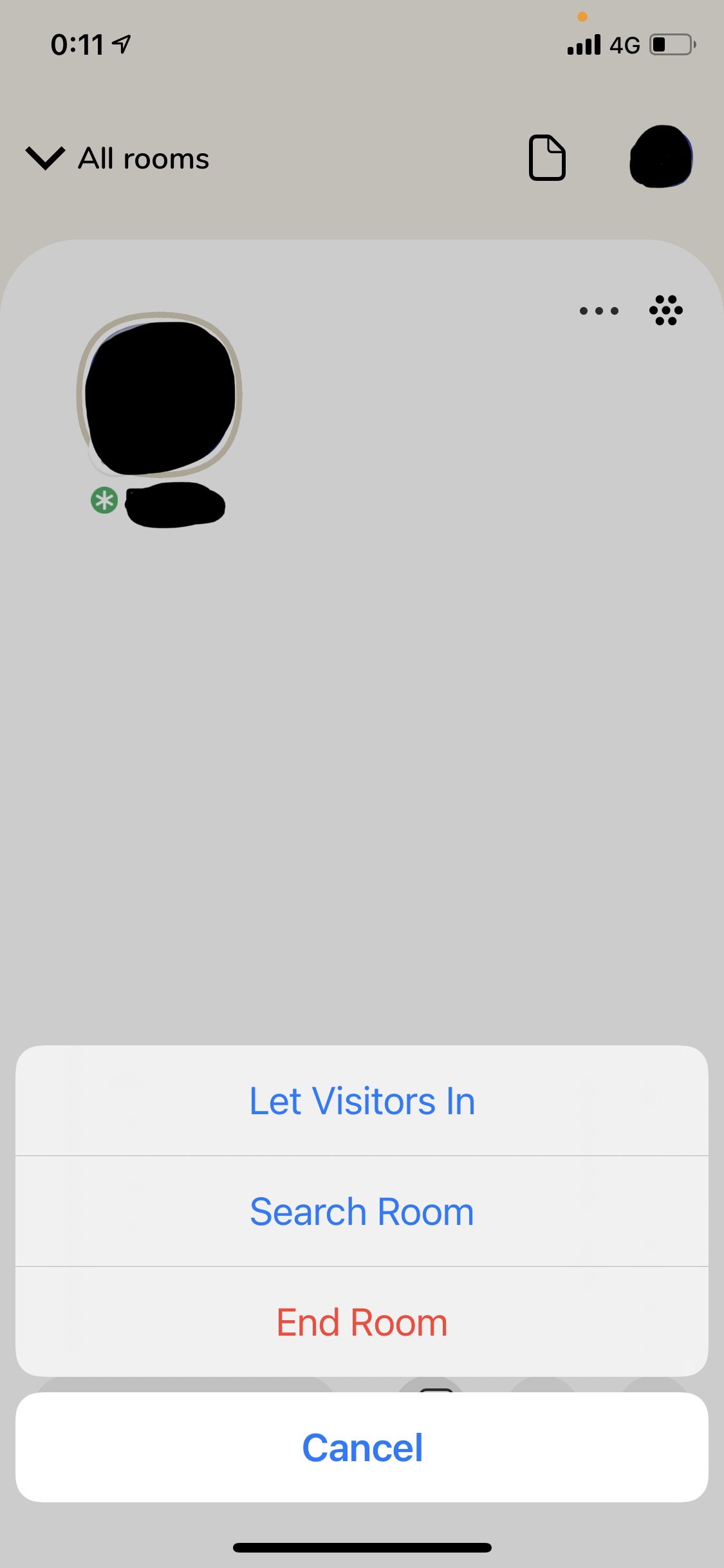
クリックすると
赤文字で『End Room』と文字が出てくるので押すと「ルーム」が閉じます!
ルーム用語
「Clubhouse」にはいくつか用語やルール・役目があります。
理解して使うことが大切です!
モデレーター
モデレーターは最も権限を持っている立場の人です。
ルームを立ち上げた人は必然的に「モデレーター」になります。
→モデレーターはスピーカー同様に話すことが出来ます!
モデレーターを見分ける方法は…
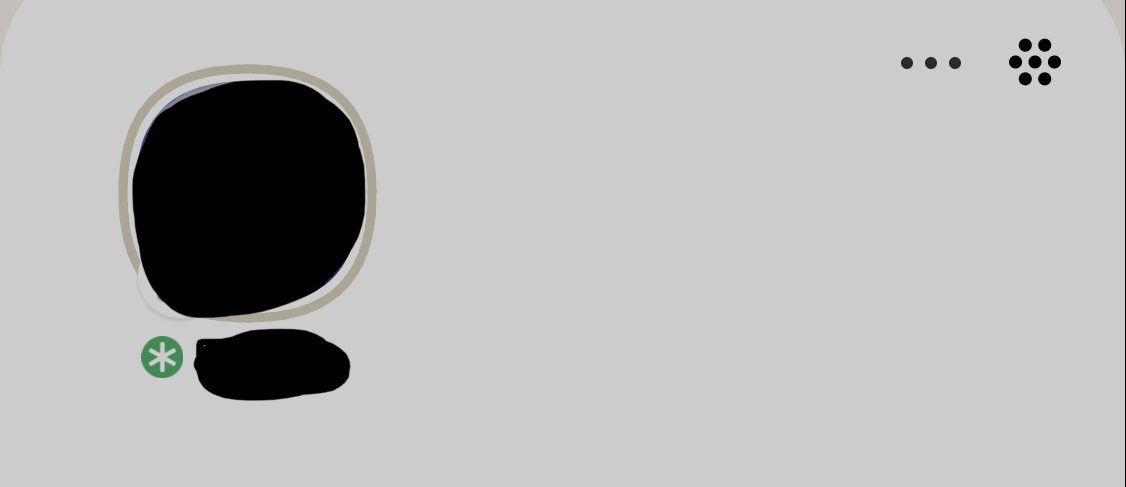
写真の左下に「緑のマーク」がついています。
モデレーターは
- 他人に渡す
- モデレーターを増やす
ことが出来ます。
- ルームからユーザーを削除
- リスナーからスピーカーに招待
- スピーカーからリスナーに変更
- モデレーター権限を増やす・渡す
- 強制ミュート
これらの誰か特定の人にしたい場合は、
その人のプロフィールを「長押し」することがで選択する事が出来ます!
リスナーからスピーカーにする場合は2つの方法があります。
①モデレーター側から変更した場合
→その人のプロフィールを長押し
すると下の画像がでてきます。
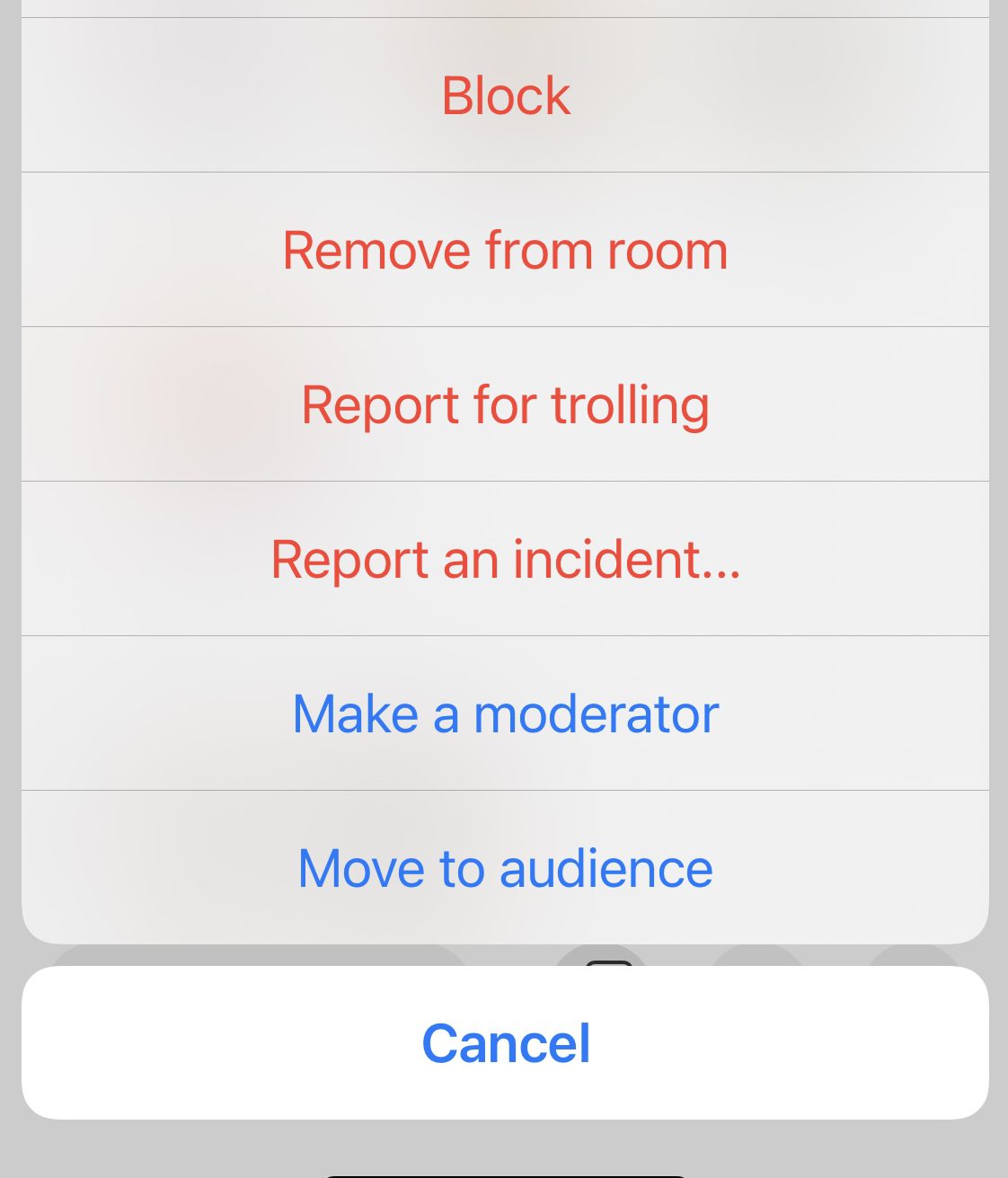
青文字の「Move to audience」をクリックすると強制的にリスナーに変更します。
ちなみに、「Make a moderator」をクリックすると「モデレーター」にさせることが出来ます。
②リスナー側からスピーカーになりたい場合
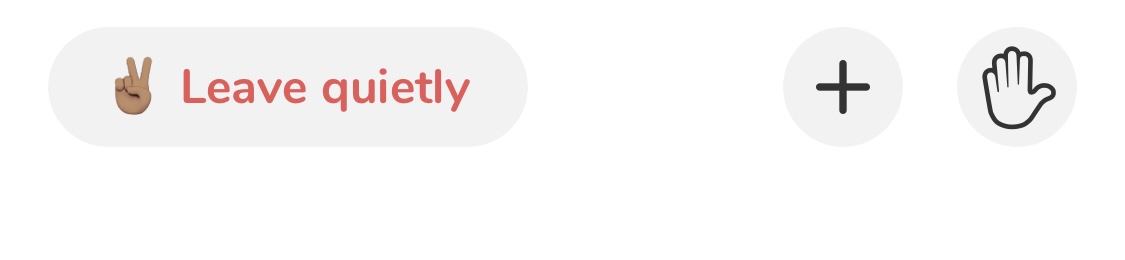
「手のマーク」をタップすると発言したいとの意思表現になります。
このマークは「リスナー側」の機能になります。
リスナー側から入りたいとの要望があると、モデレーター側に通知がいきます。

「手とノートマーク」のところをクリックすると、
発言したいと意思表示している人の一覧が出てきます。
その一蘭より、発言する人(スピーカー)を選び許可を出します。
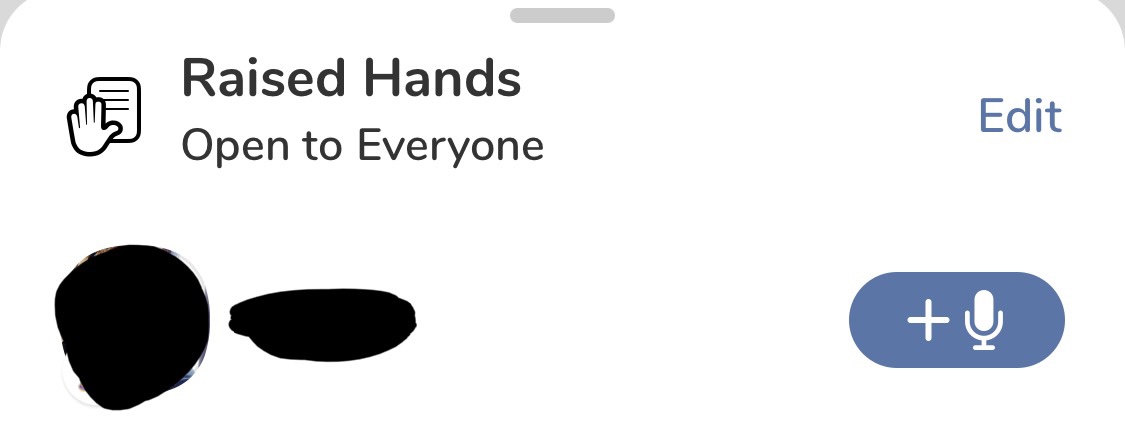
スピーカーにしたい人がいれば『+マイクマーク』を押すとスピーカーにすることが出来ます。
「Edit」を押すと手を挙げる範囲を制限する事が出来ます。
- Off→誰も手を挙げる事が出来ない
- Limited to→フォローしている人のみ
- Open to→全員可能
スピーカー
ルーム内で話す事が出来ます。
ルーム内で話す事ができるのは
- モデレーター
- スピーカー
の2つです。
スピーカーになるためには、
自分から発言の意思を表す(手のマーク)
もしくは、
モデレーターからの推薦にて可能です。
リスナー
リスナーとは「聞く専門」の人です。
発言したい人は「手のマーク」を押して意思表示をします。
スピーカーに慣れるかは、モデレーターの権限によります。
リスナー聞く専門なので、元々から「ミュート」のような形になっている為、音を気にせずに出入りする事が出来ます。
まとめ
今回は新たしく始まったClubhouse(クラブハウス)について…
ルームの作り方や基本的な使用方法についてまとめてみました。
ルームを作れるようになった人は次に、
スケジュール設定したルームの制作をして見てください!

他にも…
招待枠の消費なしで招待する方法↓

通知頻度を減らす方法・通知OFFにする方法↓

フォロワーを増やす方法↓

まだまだ分からない点もあるので、色々使ってわかった事があれば、追記していきたいとおもます。

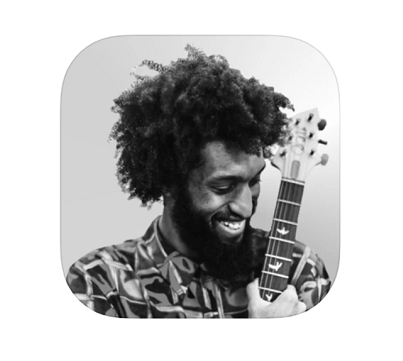

コメント
[…] […]
[…] […]
[…] […]